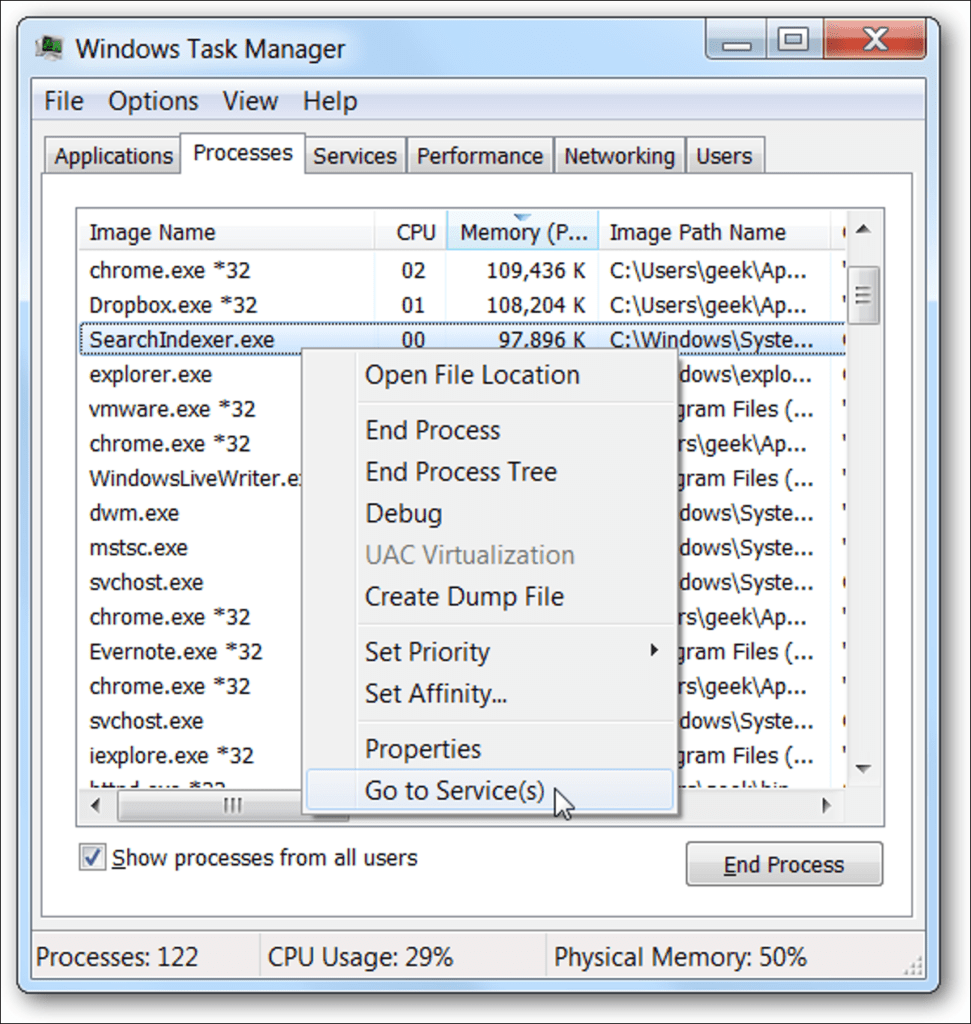Sin duda, estás leyendo este artículo porque te preguntas qué es este proceso SearchIndexer.exe y por qué consume mucha RAM o CPU. Aquí está la explicación que está buscando y cómo lidiar con ella.
Entonces, ¿cuál es este proceso?
SearchIndexer.exe es el servicio de Windows que administra la indexación de sus archivos para la búsqueda de Windows, que impulsa el motor de búsqueda de archivos de Windows integrado que impulsa todo, desde el cuadro de búsqueda en el menú Inicio hasta el Explorador de Windows, e incluso la función de Bibliotecas.
Puede ver esto por sí mismo simplemente haciendo clic con el botón derecho en el nombre del proceso en la lista del Administrador de tareas y luego eligiendo Ir a servicio (s) en el menú.
Esto lo llevará a la pestaña Servicios, donde puede ver claramente el elemento de búsqueda de Windows seleccionado de la lista.
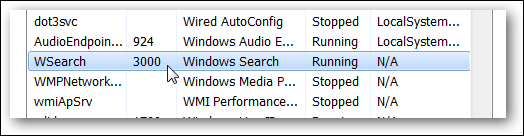
Si echa un vistazo a las propiedades del archivo, puede ver claramente que este ejecutable en particular es el componente Indexador para la búsqueda de Windows, aunque probablemente el nombre ya lo haya indicado.
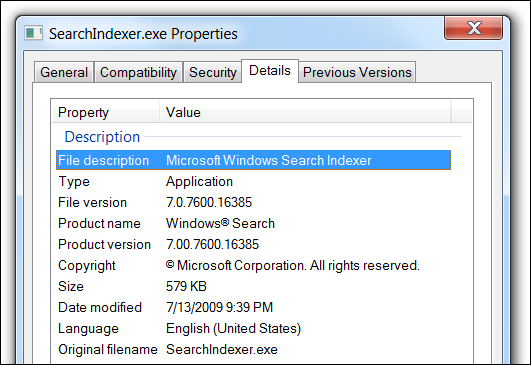
¿Cómo detener este proceso?
Si desea detener la ejecución del servicio, puede abrir Servicios a través del Panel de control o escribir services.msc en el cuadro de búsqueda del menú Inicio. Una vez que esté allí, puede encontrar la búsqueda de Windows en la lista y hacer clic en el botón Detener.
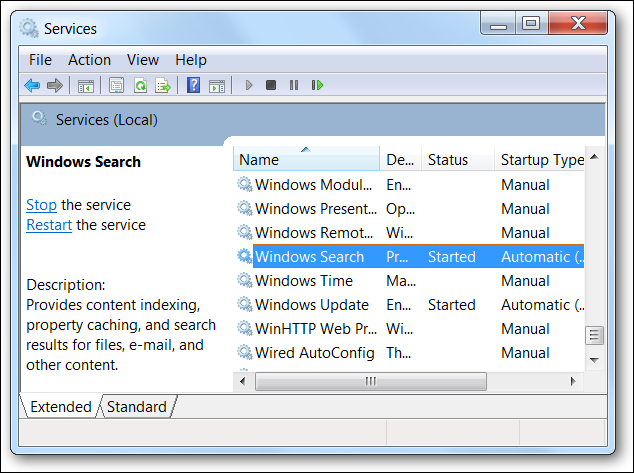
No recomendamos deshabilitar el servicio. Puede desinstalarlo si no lo desea.
¿Cómo desinstalar este servicio?
No recomendamos desinstalar el servicio de búsqueda de Windows porque alimenta muchas de las cosas detrás de escena en Windows 7, pero si desea eliminarlo, puede escribir Características de Windows en la búsqueda del Panel de control para mostrar las características de Windows Turn Encendido o apagado de la pantalla. Aquí puede desmarcar la búsqueda de Windows y hacer clic en el botón Aceptar. Es probable que deba reiniciar su PC después de hacer esto.
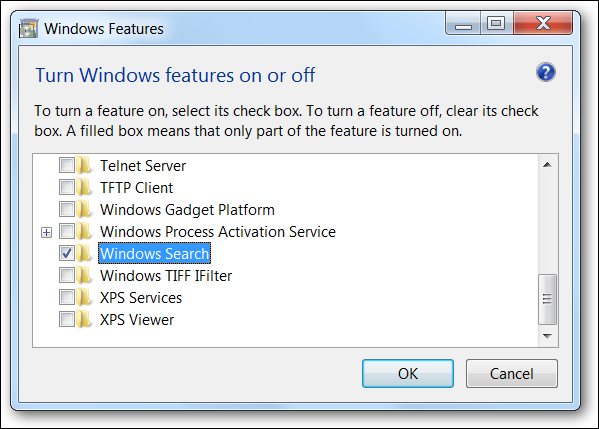
¿Cómo puedo hacer que SearchIndexer use menos RAM o CPU?
Su mejor opción es reducir la cantidad de datos que indexa; por lo general, no hay razón para indexar todos los archivos de su disco. Deberá abrir las opciones de indexación a través del Panel de control o el cuadro de búsqueda del menú Inicio para realizar los cambios.
Lo primero que debe notar es el botón Pausar en esta ventana, que puede pausar la indexación por hasta 15 minutos. solo funciona cuando su PC está inactiva.
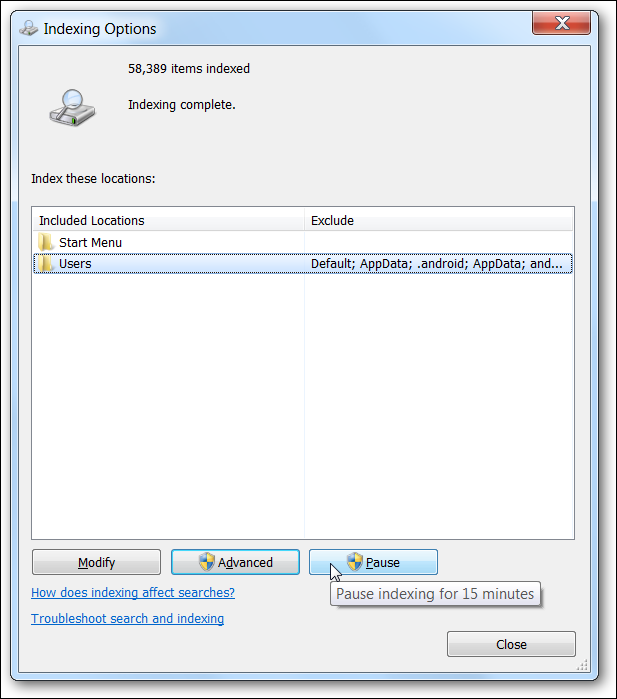
Querrá hacer clic en el botón Editar y luego reducir la lista de ubicaciones a las que realmente necesita para indexar. También puede mejorar drásticamente el rendimiento del cuadro de búsqueda del menú Inicio.
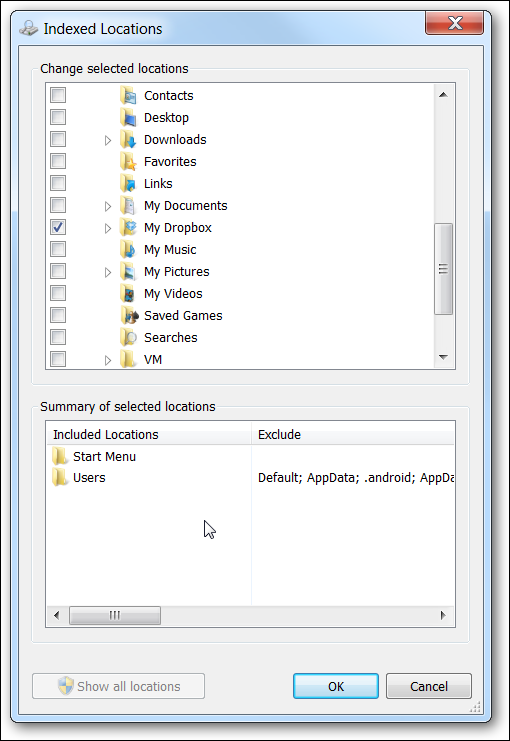
Consejo avanzado: haga que el índice de búsqueda de Windows solo incluya nombres de archivo
Si hace clic en el botón Avanzado en el cuadro de diálogo Opciones de indexación, podrá acceder a otro conjunto de configuraciones. Lo que estamos buscando aquí es la pestaña Archivos de tipo de este cuadro de diálogo. Una vez que esté allí, desplácese hacia abajo hasta algunos formatos comunes como doc, docx y otros archivos, y verá que están configurados para buscar el contenido del archivo de forma predeterminada.
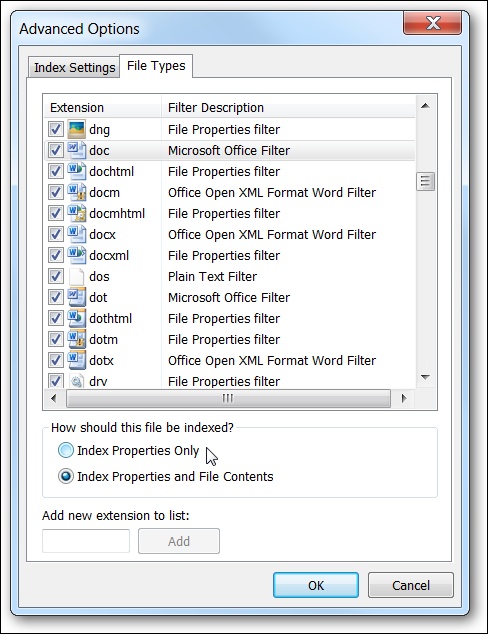
Si en realidad no busca los archivos y solo le interesan los nombres de los archivos, puede reducir el índice cambiando esta configuración a Solo propiedades del índice.
Conclusión: este proceso no debe reprimirse
Realmente no debería detener este proceso, pero espero que las lecciones de este artículo le ayuden a reducir su tamaño y recuerde que siempre puede detener el servicio temporalmente si lo desea.